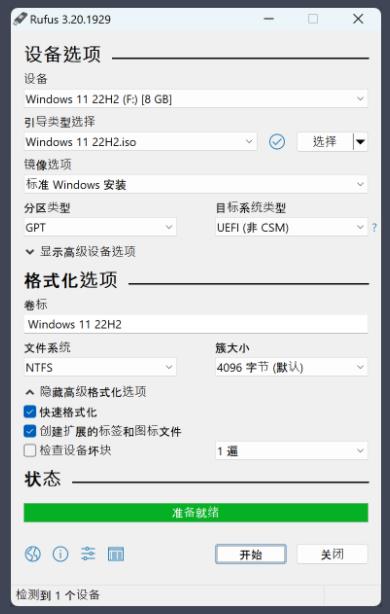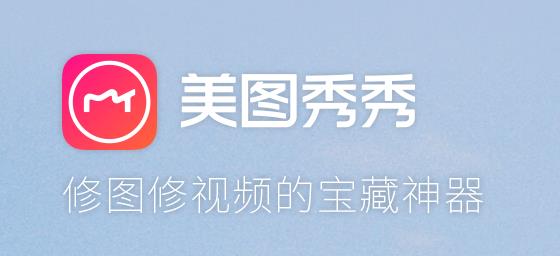刻盘软件是一种工具软件,用于将光盘(如CD、DVD、蓝光盘等)上的数据、音频、视频等内容复制到另一个光盘上或者制作一个镜像文件。现在市面上有很多款刻盘软件,如 Nero、Alcohol 120%、ImgBurn、UltraISO 等,这些软件各有特色,使用方法也各不相同,但基本的操作流程是类似的。
免费开源工具:https://rufus.ie/zh/
以下是一个一般的刻盘软件的使用流程:
第一步:下载刻盘软件并安装
首先需要从官方网站或者其他可靠的下载站点下载刻盘软件。一般来说,这些软件都提供了免费试用版或者免费版本,用户可以根据需要选择合适的版本进行下载。下载完成后,双击安装文件进行安装程序,根据提示完成软件的安装。
第二步:选择刻录类型
启动刻盘软件后,通常会有一个主界面。在主界面上,用户需要选择刻录类型,即是制作光盘镜像文件还是直接刻录到光盘上。如果是制作光盘镜像文件,可以选择“创建镜像”或“制作映像”等选项。如果是直接刻录到光盘上,则可以选择“刻录光盘”或“写入光盘”等选项。
第三步:选择光盘内容
在选择刻录类型后,用户需要选择要刻录的光盘内容。如果是制作光盘镜像文件,则需要选择要制作的光盘类型,比如 CD、DVD、蓝光等,并选择要保存的文件路径。如果是直接刻录到光盘上,则需要选择要刻录的文件或者文件夹,并将其拖入软件的主界面中。
第四步:设置刻录参数
在选择光盘内容后,用户需要设置一些刻录参数。这些参数包括刻录速度、刻录模式、光盘格式等。一般来说,对于不同类型的光盘,刻录速度可以根据需要进行调整。刻录模式可以选择“音频CD”、“数据CD”、“数据DVD”等模式。光盘格式可以选择“ISO9660”、“Joliet”、“UDF”等格式。
第五步:开始刻录
设置好刻录参数后,用户可以点击“开始刻录”或“写入”等按钮,开始刻录光盘或者制作光盘镜像文件。刻录的时间长度取决于刻录的内容和刻录速度等因素,一般来说,刻录数据光盘需要的时间比较短,而刻录音频或视频光盘需要的时间比较长。
第六步:检查刻录结果
刻录完成后,用户需要检查刻录结果是否正确。可以通过打开刻录软件的日志文件或者检查刻录的光盘上的文件来进行检查。如果发现刻录出现问题,可以重新进行刻录操作。
以上就是一般的刻盘软件的使用流程。当然,不同的软件可能会有些差异,但总体来说,刻盘软件的使用并不复杂。